Impostazioni strumento
Punto centrale dello strumento
Quando si configura il punto centrale dell'utensile (TCP), è necessario definire anche la posizione e l'angolo di rotazione in base alle coordinate della flangia. ime, la distanza dal punto iniziale predefinito della coordinata della flangia al punto del centro utensile (TCP) nelle direzioni X, Y e Z non può essere impostata su un valore maggiore di 10000 mm. Inoltre, si noti che controllo forza, controllo conformità e fissaggio diretto del punto di apprendimento sono disponibili solo quando le lunghezze convertite di X, Y e Z (![]() ) sono pari o inferiori a 300 mm.
) sono pari o inferiori a 300 mm.
Se il punto centrale dell'utensile (TCP) è configurato utilizzando il calcolo automatico, il calcolo viene eseguito solo in base alle posizioni X, Y e Z, quindi è necessario immettere l'angolo di rotazione. L'angolo di rotazione può essere definito con RZ, RY e RX e si basa sul metodo di rotazione "Eulero Z-Y-Z".
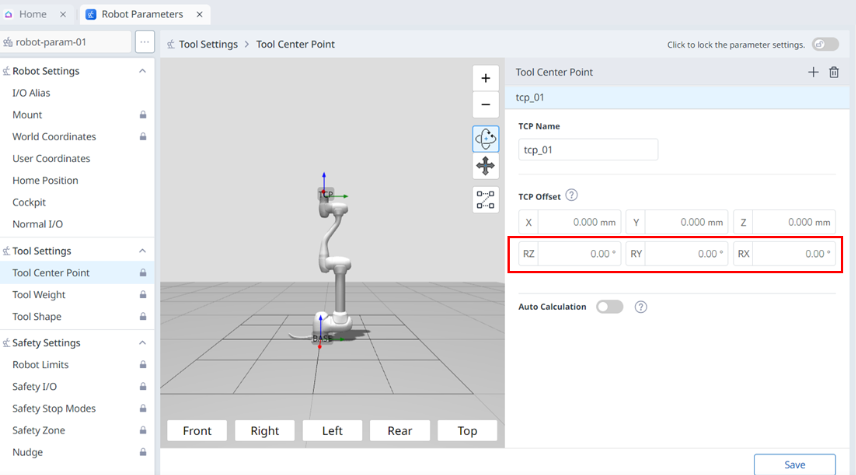
Le definizioni dell'asse delle coordinate espresse con x, y, z e dell'asse delle coordinate espresse con X, Y, Z sono le seguenti:
Asse di coordinate della “coordinata flangia” (x, y, z): La direzione dell'asse delle coordinate della "coordinata della flangia" definita all'estremità della flangia è identica alla coordinata del robot quando l'angolo di giunzione del robot è (0,0,0,0,0,0).
Asse di coordinate della "coordinata TCP" (X, Y, Z): Questo viene impostato all'estremità o al punto di lavoro dell'attrezzo montato sull'estremità della flangia. A questo punto, l'angolo di rotazione della "coordinata TCP" è definito in base alla "coordinata flangia" nell'ordine da 1) a 3) dei seguenti elementi:
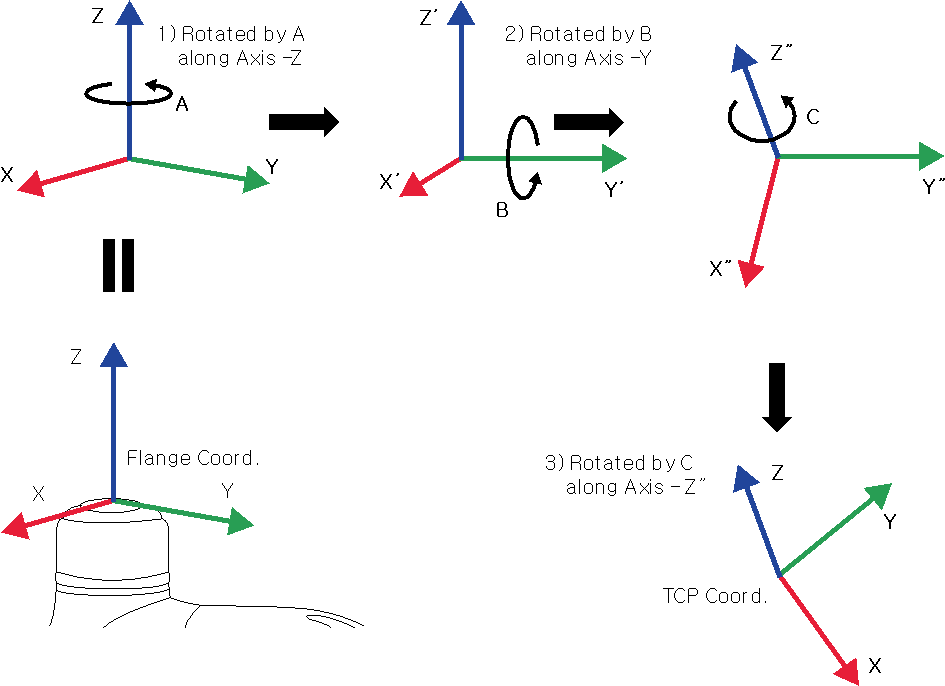
Ruotare Di gradi lungo l'asse z della coordinata della flangia.
Ruotare B gradi lungo l’asse y’ della coordinata ruotata secondo il punto 1).
Ruotare C gradi lungo l’asse z’’ della coordinata ruotata secondo il punto 2).
Di seguito sono riportati alcuni esempi di configurazione del TCP in base al metodo descritto in precedenza:
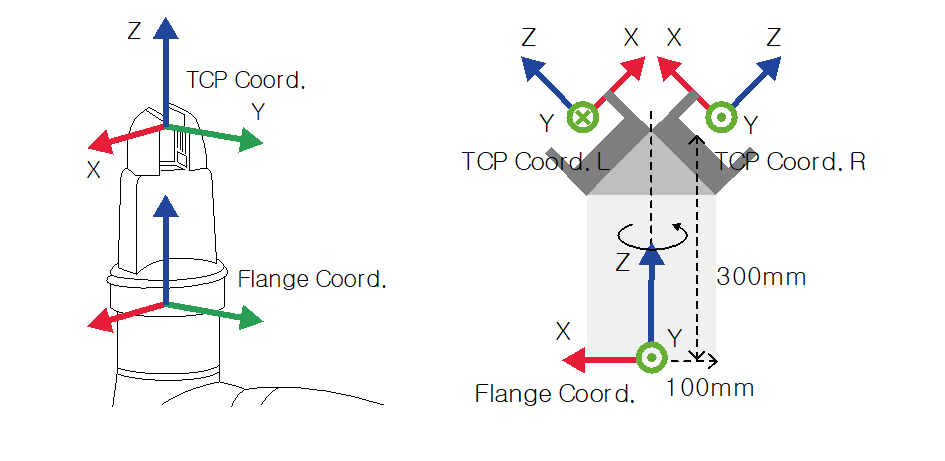
[X, Y, Z, A, B, C] = [0, 0, 100, 0, 0, 0]: Pinza per uso generico con offset solo in direzione Z (TCP Coord)
[X, Y, Z, A, B, C] = [100, 0, 300, 180, -45, 0]: Pinza sinistra con angolo di 45 gradi (TCP Coord. L)
[X, Y, Z, A, B, C] = [-100, 0, 300, 0, -45, 0]: Pinza destra con angolo di 45 gradi (TCP Coord. R)
Menu
Elementi | Descrizione | |
|---|---|---|
| 1 | Pulsante di attivazione/disattivazione blocco | Utilizzato per bloccare il valore impostato. La password di sicurezza è necessaria per modificare il valore impostato. |
| 2 | Simulazione 3D. | Qui è possibile simulare il punto centrale dello strumento configurato. |
| 3 | Aggiunta | Questo pulsante consente di aggiungere il protocollo TCP. |
| 4 | Eliminazione | Questo pulsante consente di eliminare il TCP selezionato. |
| 5 | Salva | Questo pulsante consente di salvare i valori di impostazione. |
Quando le impostazioni sono bloccate, viene visualizzata la schermata riportata di seguito.
A questo punto, il TCP selezionato viene visualizzato in blu, come mostrato di seguito.
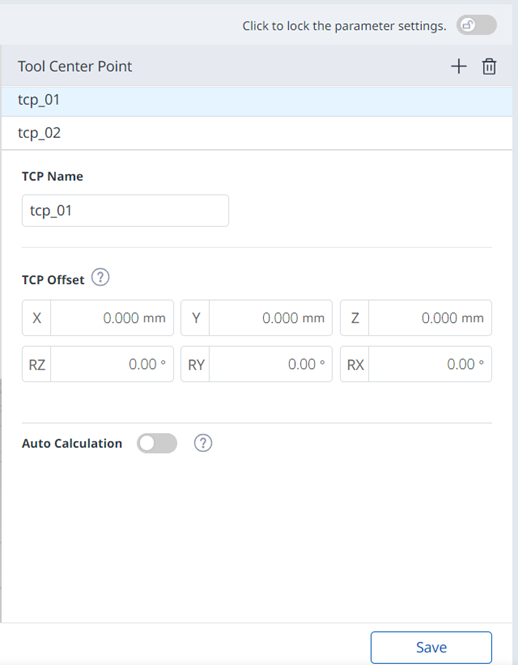
Peso utensile
È possibile impostare il peso dello strumento montato sulla flangia aggiungendo un peso utensile. Il peso dell'utensile può essere impostato selezionando robot Parameters (parametri robot) > Tool Settings (Impostazioni utensile) > Tool Weight (peso utensile).
Il peso dell'utensile può essere misurato utilizzando la funzione di misurazione automatica.
Si consiglia di aggiungere un peso per ogni utensile con un pezzo. Se il peso del pezzo è troppo pesante, il robot potrebbe riconoscere il peso del pezzo come forza esterna. Ciò avviene perché il robot determina questa forza esterna come collisione e si arresta.
Quando si crea un'attività, modificare il peso in base al processo per modificare il peso dell'utensile. Ad esempio, è possibile configurare un'attività per selezionare il peso standard dell'utensile prima di prelevare un pezzo e selezionare il peso dell'utensile con il pezzo dopo averlo prelevato.
L'elemento di peso utensile attivato può essere impostato come peso utensile standard premendo l'icona Imposta strumento (![]() ) sulla parte superiore del teach pendant.
) sulla parte superiore del teach pendant.
L'impostazione dell'utensile è uguale a quella degli altri comandi. Il comando Set (Imposta) può essere utilizzato quando si modifica il peso utensile durante l'esecuzione di un'attività. Per ulteriori informazioni, fare riferimento al modulo Editor operazioni .
Nota
È possibile registrare fino a cinquanta pesi diversi.
Nel caso della serie M, la funzione di regolazione automatica dell'accelerazione viene eseguita quando il peso massimo dell'utensile supera il peso massimo dell'utensile.
Menu
Elementi | Descrizione | |
|---|---|---|
| 1 | Pulsante di attivazione/disattivazione blocco | Utilizzato per bloccare il valore impostato. La password di sicurezza è necessaria per modificare il valore impostato. |
| 2 | Aggiunta | Questo pulsante consente di aggiungere un nuovo peso strumento. |
| 3 | Eliminazione | Questo pulsante consente di eliminare un peso utensile. |
| 4 | Elenco pesi utensile | Un elenco dei pesi utensile configurati. |
| 5 | Nome peso utensile | Qui è possibile immettere un nome per il peso utensile. |
| 6 | Misurazione automatica del movimento | Questo pulsante consente di eseguire la misurazione automatica. |
| 7 | Misurazione automatica | Questo pulsante consente di selezionare un'opzione ed eseguire una misurazione automatica. |
| 8 | Selezione movimento | È possibile selezionare il movimento desiderato dalle opzioni. |
| 9 | Selezione dell'uso del peso | È possibile scegliere se utilizzare il peso. Questa casella di selezione è disabilitata per la serie e o la serie A senza sensori FPT. |
| 10 | Immissione peso | Qui è possibile immettere il peso desiderato. |
| 11 | Selezione dell'uso di Center of Gravity CX (Centro di gravità CX) | È possibile selezionare l'uso del baricentro CX. |
| 12 | Ingresso CX | È possibile immettere CX. |
| 13 | Selezione dell'uso del centro di gravità CY | È possibile selezionare l'uso del baricentro CY. |
| 14 | Ingresso CY | È possibile immettere CY. |
| 15 | Selezione dell'uso del Centro di gravità CZ | È possibile selezionare l'uso del baricentro CZ. |
| 16 | Ingresso CZ | È possibile immettere CZ. |
| 17 | Indica se usare inerzia | Questa casella di controllo consente di scegliere se utilizzare l'inerzia. |
| 18 | Ingresso lxx | È possibile immettere una voce lxx per inerzia. |
| 19 | Ingresso liy | È possibile immettere una voce di lisi per inerzia. |
| 20 | Ingresso lzz | È possibile immettere una voce lzz per inerzia. |
| 21 | Ingresso Lxy | È possibile immettere una voce lxy per l'inerzia. |
| 22 | Ingresso lyz | È possibile immettere una voce lyz per inerzia. |
| 23 | Ingresso lzx | È possibile immettere una voce lzx per inerzia. |
| 24 | Salva | Questo pulsante consente di salvare i valori di impostazione. |
Forma utensile
La forma dell'attrezzo montato sulla flangia può essere impostata aggiungendo una forma dell'attrezzo.
La forma utensile può essere impostata nel modulo robot Parameters (parametri robot) > Tool Settings (Impostazioni utensile) > Tool Shape (forma utensile). Per ulteriori informazioni, fare riferimento a forma utensile.
Il robot determina lo stato di violazione del limite di spazio in base al TCP (Tool Center Point, punto centrale utensile) dell'estremità del robot e del corpo del robot. Se il robot effettivo ha una forma utensile più grande del TCP impostato, è necessario aggiungere una forma utensile per proteggere il pezzo e l'utensile.
Prestare attenzione poiché la zona che il robot può manovrare diminuisce se la forma dell'utensile è troppo grande.
L'elemento forma utensile è disponibile solo dopo la registrazione (confermata) e l'attivazione dell'interruttore a bilanciere. L'elemento forma utensile attivato può essere impostato come forma utensile standard premendo l'icona Imposta strumento (![]() ) sulla parte superiore del teach pendant.
) sulla parte superiore del teach pendant.
L'impostazione dell'utensile è uguale a quella degli altri comandi. Il comando Imposta può essere utilizzato quando si modifica la forma utensile durante l'esecuzione di un'attività. Per ulteriori informazioni, fare riferimento al modulo Editor operazioni.
Nota
È possibile registrare fino a cinquanta forme di utensile diverse.
Menu
Elementi | Descrizione | |
|---|---|---|
| 1 | Pulsante di attivazione/disattivazione blocco | Utilizzato per bloccare il valore impostato. La password di sicurezza è necessaria per modificare il valore impostato. |
| 2 | Simulazione 3D. | È qui che è possibile simulare il risultato della forma utensile configurata in 3D. |
| 3 | Nome forma utensile | Il nome dello strumento configurato. |
| 4 | Forma dello strumento | La forma dello strumento configurato. |
| 5 | Modifica della forma dello strumento | Questo pulsante consente di modificare la forma utensile configurata. |
| 6 | Eliminazione della forma utensile | Questo pulsante consente di eliminare la forma utensile selezionata. |
| 7 | Aggiunta della forma strumento | È possibile aggiungere una forma utensile. |
| 8 | Applicazione | Questo pulsante consente di applicare la forma utensile dopo averla impostata. |
Menu
Elementi | Descrizione | |
|---|---|---|
| 1 | Forma utensile | Indica che questo riquadro è una finestra a comparsa forma strumento. |
| 2 | Immissione di un nome | Questo è un campo in cui è possibile immettere il nome della forma utensile. |
| 3 | Messaggio di avvertimento | Nota di attenzione durante la configurazione |
| 4 | Aggiungi nuovo cuboide | Questo pulsante consente di aggiungere un cuboide. |
| 5 | Aggiungi nuova sfera | Questo pulsante consente di aggiungere una sfera. |
| 6 | Aggiungi nuova Capsula | Questo pulsante consente di aggiungere una capsula. |
| 7 | Annulla | Questo pulsante consente di annullare l'impostazione. |
| 8 | Confermare | Questo pulsante consente di confermare l'impostazione. |
Una volta aggiunto il cubo/sfera/capsula, il display viene visualizzato come indicato di seguito.
